Не раз сам сталкивался и помогал знакомым избавиться от проблемы, когда после переустановки системы некоторые папки становятся недоступными и даже с правами администратора компьютера их нельзя открыть без предварительных манипуляций.
Как восстановить доступ к папке в Windows:
Порядок действий по получению прав доступа к папке:
1. Для начала откроем возможность просмотра настроек прав доступа. Для этого заходим в «Мой компьютер», далее в меню «Сервис» выбираем пункт «Свойства папки»:
2. Далее на вкладке «Вид» убираем галочку с пункта «Использовать простой общий доступ к файлам (рекомендуется)». Жмем «Ok».
3. Затем правой кнопкой мыши клацаем по интересующей нас папке и выбираем пункт «Общий доступ и безопасность…»
4. Выбираем сверху вкладку «Безопасность».
Возможно, появится окошко, оповещающее, что у нас нет прав, и мы можем поменять владельца папки – соглашаемся и жмем «Ok».
5. Попав на вкладку «Безопасность», жмем кнопку «Дополнительно» внизу.
Если вдруг у Вас нет такой вкладки или она не появляется — перезагружаем свой ПК, нажимаем клавишу F2, F3 или F8 (зависит от сборки ПК) до выбора типа запуска Windows. Выбираем «Безопасный режим», а далее выполняем пункты ниже.
6. Выбираем вкладку «Владелец», клацаем 1 раз, чтобы активировать, на учетную запись Admin из списка, ставим галочку «Заменить владельца субконтейнеров» внизу и жмем «Ok».
7. Соглашаемся с окошком, предупреждающим, что все разрешения будут изменены.
8. Закрываем все окна кнопками «Ok», которые были открыты в процессе и пробуем зайти в интересующую нас папку.
Удалить разрешения на просмотр и изменения папки.
Удалить разрешения на просмотр и изменения каждой конкретной папки, на компьютере с несколькими пользователями также можно.
Для этого нужно выбрать конкретного пользователя из списка и нажать кнопку «Удалить», а чтобы добавить – нажать кнопку «Добавить». В окне выбора «Пользователи или группы»,
нужно нажать кнопку «Дополнительно», затем кнопку «Поиск»:
Затем выбрать интересующего пользователя из появившегося внизу списка, соглашаемся на добавление и выставляем галочки в списке разрешений, затем жмем «Ok».
UPD 16.11.2011: Создал видеоурок к этой статье
Качество не ахти, но интуитивно можно все разобрать. Все действия по восстановлению доступа к папке занимает менее 2х минут.

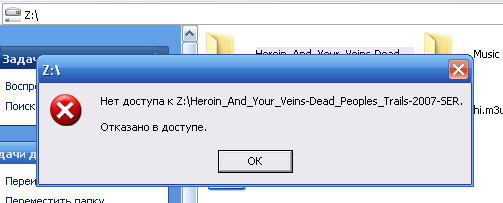
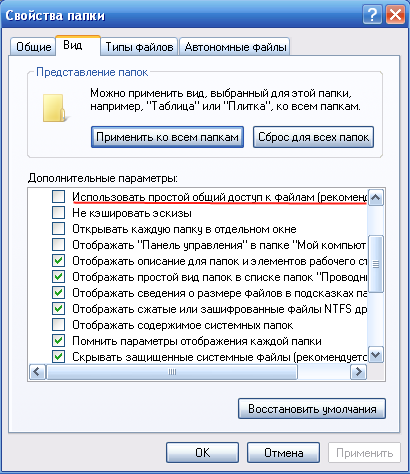
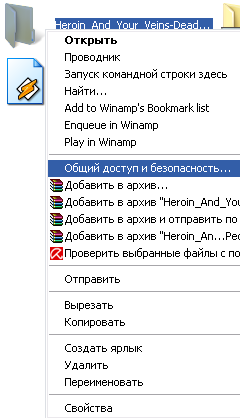
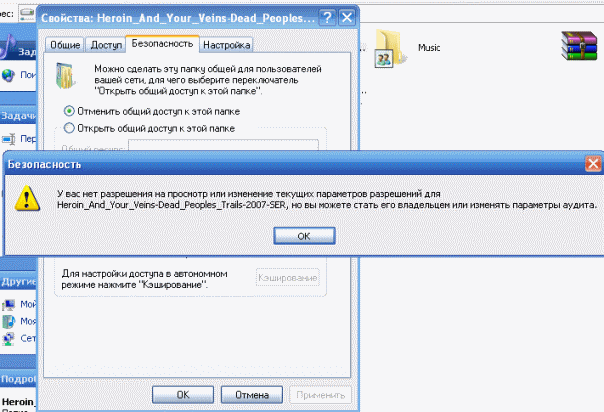
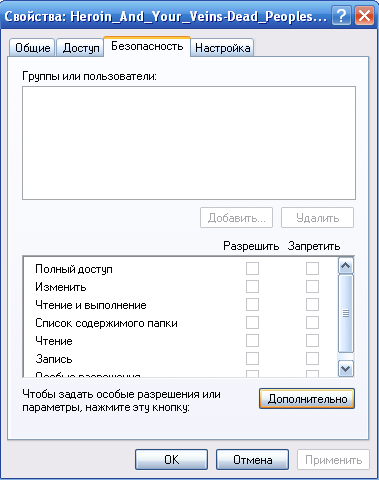
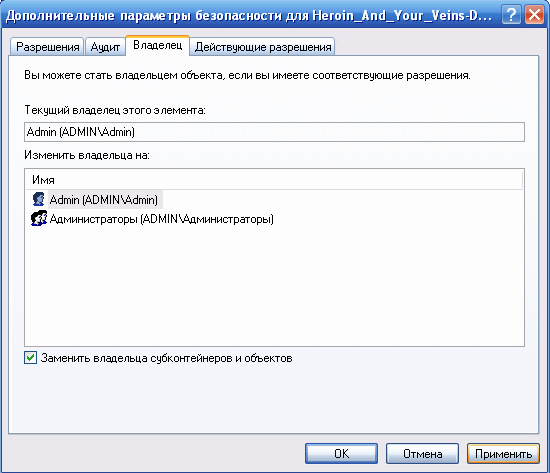
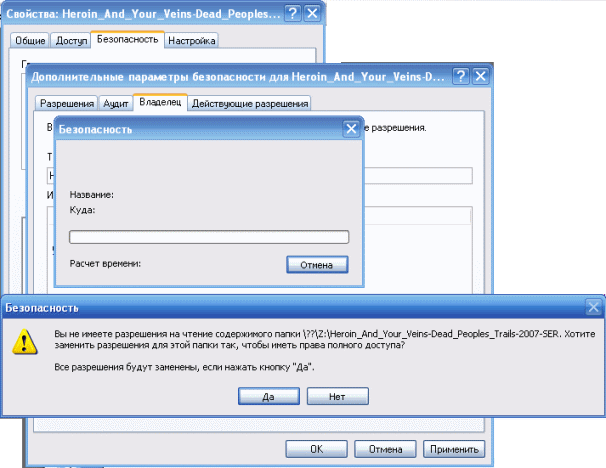
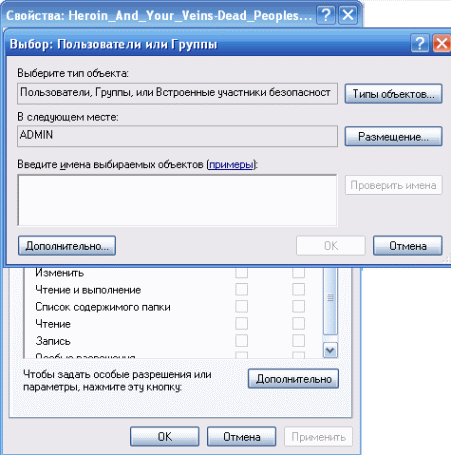
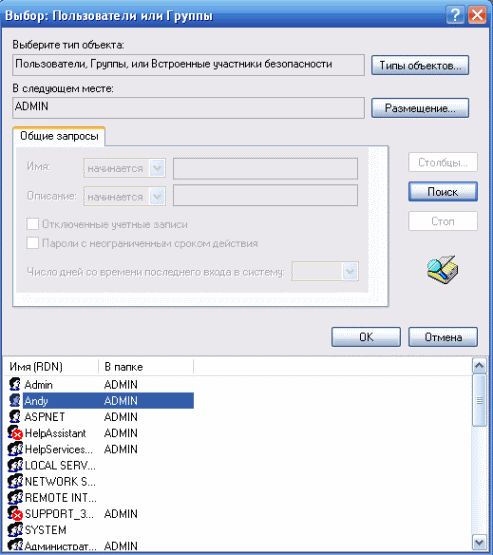
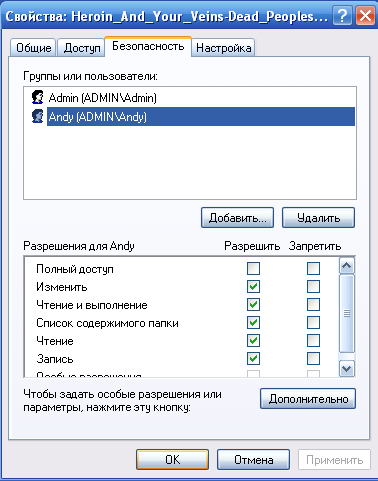





359 комментариев
Алексей says:
Авг 15, 2011
Да, у меня такая же проблема с файлами и папками на переносном жестком диске. Все как описано выше помогло. Но проблема остается в том, что это касается конкретных папок и файлов (тех которых открыл доступ). У меня сейчас так: если файл или папка создана на работе- она не открывается дома, и наоборот. И главное это началось буквально пару недель назад.
Я не пойму- это вирус или кто-то баловался с моим компьютером. Это же не возможно постоянно открывать доступ к файлам или папкам созданных на другом компьютере. Можно ли как то эту проблему решить в целом?
P.s.: После переустановки одного компа дома- создаю файл (любой, текстовой) иду в соседнюю комнату на другой компьютер- и этот файл уже не открывает( отказано в доступе)!!!
Как быть?!
Voff says:
Авг 15, 2011
На работе нужно назначить полный доступ для всех пользователей ПК + в свойствах папки поставить «Использовать простой доступ к файлам и папкам». По идее должно помочь, пиши, что получилось
Алексей says:
Авг 15, 2011
Понял. Попробую. Я тут немного поэксперементировал… Проделал все те же манипуляции с обычной флеш — все норм. может дело в жестком диске??…
Voff says:
Авг 15, 2011
Диск по идее права сам раздавать не умеет, хотя может быть, всякое бывает
Nadine says:
Авг 23, 2011
Ваша рекомендация разблокировала мою папку! Спасибо Вам большое! :*
Скажите-ка, эта смена доступа как бы открыла доступ к той папке, значит она будет доступна всем? Можно ли вернуть её к первоначальному доступу как ко всем остальным папкам?
Voff says:
Авг 23, 2011
Она будет доступна только пользователям пк
Nadine says:
Авг 26, 2011
Есть ли какие-нибудь способы, чтобы вернуть первоначальный доступ к той разблокированной папке?
Voff says:
Авг 26, 2011
Проделайте операции в обратном порядке, но если пользователя, который был владельцем папки на ПК уже нет, то его доступ не вернете
Артём says:
Авг 30, 2011
Я случайно перенес папку program files в другую папку вот такую 4defe320f3a6b4bd6d8bf13d613c .И вытащить обратно program files не могу . Помогите пожалуйста. Как её оттуда вытащить? Очень много чего там содержится .
Voff says:
Авг 30, 2011
Нужно создать снова эту папку и скопировать все содержимое в С:\Program Files, потом в реестре (regedit) найти все вхождения старого местоположения папки, например С:\4defe320f3a6b4bd6d8bf13d613\Program Files (или какое оно у тебя там), и заменить на стандартное С:\Program Files, потом перезагрузить ПК. После перезагрузки проверить все ли ок и потом удалить содержимое 4defe320f3a6b4bd6d8bf13d613
Коля says:
Авг 30, 2011
Спасибо, я наконец то смог вытащить свою диполмную работу :-)АВТОРУ РЕСПЕКТ
Voff says:
Авг 30, 2011
Удачи 😉
Артур says:
Авг 30, 2011
спасибо огромное, помогло
Казань says:
Сен 12, 2011
спасибо огромное!!!!!!!!!!!!!не знала что делать год не могла открыть!!!там все документы,старые фотки со школы были…!!!!!!!!!! я даже не надеялась!!ниче сделать не могла!!!даже удалить!!!спасли!!!
Voff says:
Сен 12, 2011
Удачи)